Tutorial de Webpack 4. Explicamos de manera práctica cómo comenzar a usar Webpack, el empaquetador frontend más popular.
Webpack es una herramienta para empaquetado de archivos de sitios web, usada para el desarrollo frontend. Se dedica a empaquetar en paquetes, comúnmente conocidos como "bundles", todo el conjunto de ficheros que necesita un proyecto para funcionar, con todas sus dependencias frontend.
Por ejemplo, Webpack es capaz de preparar un archivo Javascript con el código de todo tu proyecto, dependencias incluidas, minimizado y transpilado. O un archivo con tu CSS, una vez pasados los correspondientes preprocesadores, etc.
Usar Webpack en un principio no es difícil, aunque a medida que tu grado de personalización y la complejidad de la aplicación aumenta, es posible que no sea tan fácil. Esto es porque tendremos que controlar más cosas con Webpack y agregar más código de configuración, plugins, etc.
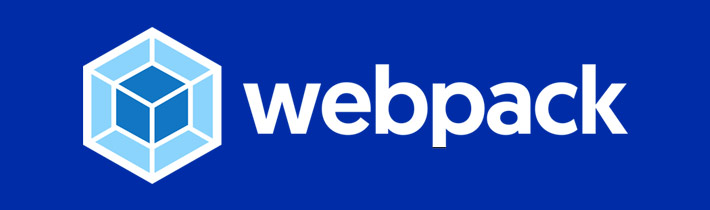
Conceptos básicos de Webpack
En este artículo pretendemos dar una aproximación muy práctica a los primeros pasos con Webpack, sin embargo hay unos pocos conceptos que tenemos que explicar previamente, pues tocan de lleno en la operativa que vamos a tener que realizar con la herramienta.
- Punto de entrada (Entry point)
Indica el punto donde Webpack comenzará a analizar el código de tu aplicación para producir los correspondientes paquetes. - Punto de salida (Output)
Indica dónde se va a producir la salida de Webpack, es decir, dónde se van a colocar los paquetes generados, ya sea código de los bundles Javascript, CSS, etc - Cargadores (Loaders)
Son los sistemas que permiten a Webpack convertir otros tipos de archivos, aparte de Javascript, o los transpiladores que se necesite aplicar. En resumen, todo aquello que tenga que realizar modificaciones en la aplicación se cargará con su correspondiente loader. - Plugins
Los cargadores permiten realizar transformaciones y los plugins amplían el rango de funcionalidad a muchas otras tareas que Webpack puede llegar a desarrollar. Por ejemplo optimizar el código de los paquetes, gestionar y optimizar imágenes y otros "assets", inyectar variables o código en los archivos de la aplicación.
De momento y en resumen, esa es toda la teoría de salida que necesitamos comentar, así que vamos directamente a la práctica. No obstante, antes de comenzar con la práctica más abajo en este artículo, si quieres saber más sobre Webpack, los usos de la herramienta y dónde puedes usarla, te recomendamos ver el siguiente vídeo.
Instalar Webpack de manera global (opcional)
Para trabajar con Webpack Necesitas una versión de NodeJS actual de NodeJS. Si no lo tienes o hace mucho tiempo que no la actualizas, te conviene pasar por la página de NodeJS.
Luego, como sugerencia, puedes instalar Webpack de manera global, así estará disponible en cualquier lugar de tu terminal, aunque luego puedes también deberías instalar de manera local en el proyecto Webpack para que quede guardado como dependencia de desarrollo en el package.json y para disponer de la versión adecuada para cada proyecto.
npm install --global webpack webpack-cliEl paquete "webpack" es el propio Webpack y el paquete "webpack-cli" es el que tiene todos los comandos de consola para realizar las operaciones con Webpack, que es necesario a partir de Webpack 4. Insistimos: este paso es opcional y no sería suficiente en la muchos casos, pues la buena práctica es disponer de tu copia de Webpack en local para cada proyecto, lo que te permite tener una versión de Webpack específica. Si no lo haces así, puede ocurrir que la configuración de Webpack con la que se inició el proyeto no sea compatible con la versión de Webpack que tienes instalada en global.
Instalar Webpack de manera local, en el proyecto
Ahora crearemos una carpeta para nuestro proyecto, donde deseamos usar Webpack. O si ya tienes un proyecto creado, simplemente te colocas en la carpeta raíz.
Ya en nuestro proyecto, en su carpeta raíz, tenemos que iniciarlo con npm, para que se puedan ir grabando todas las dependencias que vamos a ir instalando. (Obviamente, si ya has hecho este paso por tener dependencias de npm instaladas en el proyecto, no tendrás que repetirlo)
npm initEn el asistente de "npm init" podemos ir indicando todo lo que sea necesario, o pulsar "enter" para que se vayan guardando los valores predeterminados.
Ahora, en este proyecto vamos a instalar como dependencia de desarrollo Webpack y su CLI.
npm i --save-dev webpack webpack-cliEsto permitirá que podamos saber que en el proyecto se está usando Webpack y cualquier otro desarrollador, al instalar las dependencias con npm, podrá instalarse Webpack en local. Otro motivo de instalar Webpack en local es poder tener varias versiones distintas de la herramienta, una por proyecto, de modo que sea más sencillo mantenerlos. Pues podría ocurrir que la configuración de un proyecto con una versión de Webpack no sea compatible con la versión que tengamos instalada en global.
En cualquier momento podemos comprobar si está Webpack instalado si hacemos el comando "webpack -v". Nosotros en este tutorial estamos usando la versión 4.15.1.
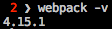
Ejecutar Webpack
Ahora que tenemos instalado Webpack podemos comenzar a trabajar. Una de las novedades de la versión 4 (en adelante) es que podemos ejecutar Webpack con literalmente "cero" configuración.
Para ello podemos probar simplemente a invocar el comando de consola "webpack", que lanzará el proceso de ejecución en nuestro proyecto.
webpackObviamente, el comando nos arrojará unos errores, porque lanzado de este modo concreto observará que no tiene la estructura de proyecto que espera encontrar de manera predeterminada.
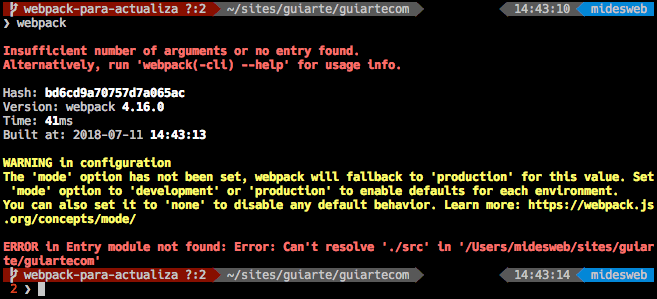
En la salida podemos destacar dos informaciones importantes:
- En Webpack 4 se ha creado un par de modos de ejecución, el modo de desarrollo y el modo de producción, pues obviamente las tareas y resultado que debe realizar el sistema en uno y otro modo son distintas. Enseguida solucionamos este punto. Esto te lo marca en el "WARNING in configuration The 'mode' option has not been set, webpack will fallback to 'production' for this value..."
- No puede resolver la carpeta donde está el punto de inicio, desde donde tiene que empezar a leer el Javascript (solamente Javascript de momento, pues para procesar otros archivos, como los CSS o imágenes, hay que configurarlo). Wepack entiende que debería haber una carpeta llamada "src" donde está el Javascript, en un archivo llamado "index.js". De este error te informa en dos sitios. Primero arriba donde dice "Insufficient number of arguments or no entry found." y de nuevo abajo donde es más claro con "ERROR in Entry module not found: Error: Can't resolve './src' in..."
En este punto y para resolver estos asuntos, tenemos dos opciones. Una es comenzar a configurar Webpack en el archivo webpack.config.js, para hacer que trabaje adaptándose a nuestro proyecto. La otra es adaptar nuestro proyecto para conseguir que encuentre las cosas donde se espera. Vamos a comenzar por adaptarnos nosotros a Webpack y luego veremos el archivo de configuración para conseguir que trabaje como nosotros necesitemos.
Modos de desarrollo y producción
Webpack puede ejecutarse de dos modos distintos, dependiendo de cómo deseemos que produzca el empaquetado de los archivos.
- Modo desarrollo (development)
- Modo de producción (production)
Para indicarle a Webpack si estamos trabajando en modo de desarrollo o configuración usamos una opción en el comando "webpack".
El comando para ejecutar Webpack en modo de desarrollo es:
webpack --mode developmentEl comando para ejecutar Webpack en el modo de producción es:
webpack --mode productionPunto de inicio y salida predeterminado
Si no proveemos a Webpack de archivo de configuración webpack.config.js entiende que el punto de inicio predeterminado para Javascript es /src/index.js. Él comenzará a leer todo nuestro Javascript a partir de este archivo, produciendo un bundle (paquete) con todo el Javascript necesario.
Además Webpack también tiene un punto de salida predeterminado, que es para Javascript el archivo dist/main.js. Dentro de dicho fichero colocará el bundle con todo nuestro Javascript.
Esta configuración ni tiene por qué adaptarse a nuestro proyecto actual o nuestras preferencias de desarrollo, así que dentro de poco aprenderemos a cambiarla. Sin embargo, de momento y a modo de prueba vamos a crear el punto de inicio que Webpack está esperando, para ver lo que pasa.
Creamos entonces, colgando de la raíz de nuestro proyecto, la carpeta "src" y dentro un archivo llamado "index.js".
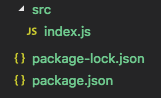
Además coloca algo de código en tu index.js que luego puedas reconocer.
Ahora podrás ejecutar de nuevo Webpack para obtener una salida diferente. Puedes elegir el modo de que desees, producción o desarrollo. En ambos casos observarás cómo se crea nuestra carpeta y archivos de destino.
webpack --mode productionAl ejecutarse podrás observar cómo se crea el archivo "main.js" dentro de una carpeta "dist".
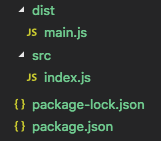
Por consola ya no nos arroja ni errores ni warnings, por lo que se ha comprobado que podemos comenzar a trabajar con Webpack sin necesidad de haber realizado configuración alguna.
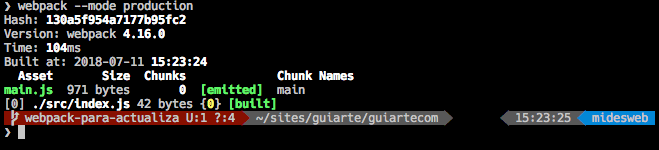
Puedes observar el resultado del archivo main.js para comprobar las transformaciones que ha realizado en nuestro código Javascript. Probablemente al final de este chorro de código encuentres la línea o líneas de Javascript que habías escrito en tu index.js. El resto de código son cosas que necesita Webpack para funcionar.
Esta imagen es el código que se ha producido para modo "production". Abajo ves el código que yo escribí en el index.js.
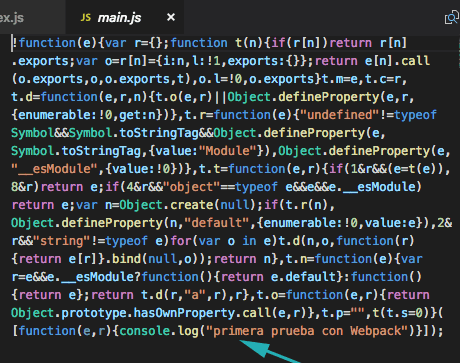
Como un primer paso de uso de Webpack ha estado bien, pero recuerda que tienes mucho más que aprender para ir adquiriendo nuevas y sorprendentes habilidades.
Te vamos a aportar para finalizar un vídeo donde ves este proceso realizado paso a paso, de instalación de Webpack y puesta en marcha de nuestro proyecto. Tanto si te quedó claro el contenido de este artículo como si no, te vendrá bien verlo, pues se explican muchas cosas interesantes y modos de trabajo diferentes con Webpack básico que no hemos llegado a comentar en este artículo.
Los vídeos de este artículo son dos cortes de la primera clase del Curso de Webpack 4 de EscuelaIT. En la página del curso tienes otros vídeos de acceso gratuito que seguramente te interesarán si quieres aprender a usar Webpack.
Jonathan MirCha
Jonathan es apasionado del desarrollo web, especialista en Javascript, HTML5 o...